IIS 7.5具有强大的功能和轻量级Web服务器的便利性,可以增强在Windows上开发和测试Web应用程序的能力。它可以使Windows上的Web应用程序的开发变得简单而流畅,并且可以在没有管理员权限的情况下完成大多数任务。
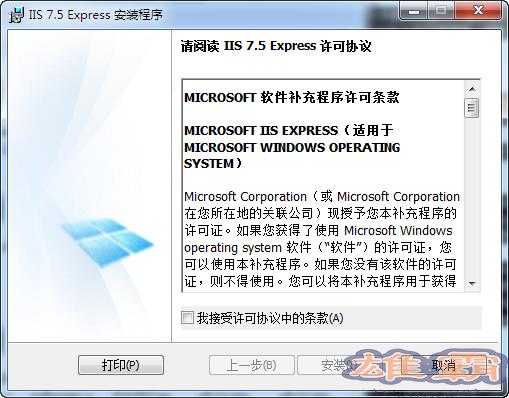
功能介绍
IIS 7.5现在可以让那些负责web应用程序或服务的人代理权限,并通过有选择地安装和运行功能来增强安全性。IIS 7.5的可扩展性包括一组全新的核心服务器API,支持使用本机代码(C/C++)或托管代码开发功能模块。
IIS 7.5支持配置、脚本、事件日志和管理工具功能集的可扩展性,并为软件开发人员提供了一个完整的服务器平台,开发人员可以在此平台上构建Web服务器扩展模块。
IIS 7.5包括一组管理工具,包括新的管理员和命令行工具、新的托管代码和脚本API以及Windows PowerShell支持,以简化开发人员和管理员的日常工作。管理工具是完全可扩展的,这使开发人员能够使用。NET框架,也很容易插入新的管理UI模块。就像IIS 7.5发布的那些模块一样,新模块的工作过程是透明的。
IIS 7.5还支持使用。NET框架。IIS 7.5集成了现有的用于ASP的IHttpModule API。这样您的托管代码模块就可以访问所有请求的请求过程中的所有事件。IIS 7.5包括一个新的运行时状态和控制API,它提供有关应用程序池、工作进程、网站、应用程序域和运行请求的实时状态信息。该信息通过本机COM组件API公开。该API由新的I is WMI提供商appcmd.exe和IIS管理器包装和公开。

Iis7.5配置
从管理工具中打开Internet Information Server管理器,并展开右侧的节点数。您可以看到默认网站“默认网站”。这些站点属于“网站”下的子节点,就像默认站点一样。如果您需要配置站点,只需在Internet信息服务器管理器的左侧窗口中选择它。
要构建网站,您需要首先配置网站的IP地址和TCP端口。右键单击目标站点并从弹出的快捷菜单中选择编辑绑定。
在弹出的网站绑定窗口中,单击编辑按钮。
在“编辑网站窗口”中,您可以看到IP地址为“全部未分配”。在这里我们也可以指定一个固定的IP地址,点击下拉列表框选择它,或者直接输入IP地址。
配置站点的物理路径和连接限制。
打开Internet Information Server Manager,右键单击左侧窗口中的目标站点,然后选择管理网站-高级设置。
在“高级设置”窗口中,设置站点的物理路径、连接超时、最大并发连接数和最大宽带。
设置站点的默认文档,打开Internet Information Server管理器,在左侧窗口中选择目标站点,然后双击中间窗口中的默认文档。
您可以通过在右侧操作窗口中单击“添加”、“删除”、“上移”和“下移”来添加新的默认文档、调整现有文档的使用顺序或删除未使用的默认文档。
Iis7.5伪静态配置
1)首先,创建一个任意名称的新应用程序池,例如:nettest。托管管道模式暂时设置为集成模式,然后在完成以下一系列设置后设置为经典模式;
2)部署站点并将该站点的应用程序池设置为nettest
3)选择站点,切换到功能并尝试找到“服务器组件”-& gt;"处理程序映射”双击后,在打开窗口右侧的操作列下进行以下设置:
4)& quot;添加脚本映射”:请求path.html,可执行文件选择为C: \ Windows \ Microsoft。NET \ Framework \ v 2 . 0 . 50727 \ aspnet _ isapi.dll,如果是4.0的话就是C: \ Windows \ Microsoft。NET \ Framework \ V4.0.30319 \。
5)& quot;添加通配符脚本映射“:请求路径*,可执行文件为C: \ Windows \ Microsoft。NET \ Framework \ v 2 . 0 . 50727 \ aspnet _ isapi.dll,名称是任意的;
6)& quot;添加托管处理程序“:请求路径*,可执行文件:system . web . ui . pagehandlerfactory,任意名称。
7)打开网站切换到功能并尝试找到“服务器组件”-& gt;"模块”,双击,然后单击“添加托管模块”,键入
URLRewriter。ModuleRewriter,并将“Call”仅用于对ASP.NET应用程序或托管处理程序的请求。已选择;
8)最后,找到我们在第一步中建立的应用程序池nettest,并将托管管道模式设置为经典模式。
经过以上操作,可以实现IIS 7.5下的伪静态操作。
IIS7.5伪静态web.config配置错误。
在本地测试一个用伪静态写的网站,伪静态的配置是IIS7伪静态web.config,是这样配置的。但是,当您访问网站时,系统会提示您配置错误。我删除网站的web.config重写节点后,网站可以访问,但不支持伪静态。我不能理解它。这种方法是针对IIS7版本的吗?而且把这个网站上传到我的IIS7服务器没有问题,所以我想知道IIS7.5的某些插件是否不符合。最后我通过方式找到了原因,因为我的IIS7.5没有安装URL重写。本地安装后,关闭IIS并重新打开。那么网站重写节点部分的代码网站是正常的。
Windows7 IIS7.5本地测试伪静态(重写)
伪静态是一个非常好的东西,它的用处非常大。我不需要谈论它。论坛上有很多关于伪静态的讨论。其实,伪静并不是什么神秘的东西。知道一些规则使用起来非常方便。网上有很多规则供大家学习。过去由于测试环境的影响,一般不在本地测试,而是在真实的网站空间中进行调试,这也给调试带来了一点麻烦。上传和下载很浪费时间,所以我想在本地学习伪静态。
Windows 7下的伪静态中关于IIS7.5的介绍似乎很少,通常是Vista下的IIS7.0,但好在IIS7.0和IIS7.5的区别不是很大,但对于从IIS5.1直接跳到IIS7.5的我来说还是有点麻烦,从5.1到7.5的变化还是挺大的。
先说IIS7.5下伪静态的安装,安装很蠢。下载此组件,下载后直接安装。我是从IIS官网下载的,现在我下载的1.1版本的2.0RC版本已经出来了,但为了稳定性,我还是用1.1。
安装完成后,我们打开IIS,我们可以在网站上的IIS的配置中看到URL重写选项。
双击URL重写图标(前提是您首先在左侧“网站”目录下的伪静态中选择本地测试网站目录,如图所示),然后我们将进入重写管理页面;点击添加规则后,我们可以进入添加规则的页面。当然,最简单的方法是写一个*。htaccess规则文件,然后单击“导入规则”将其导入。
IIS7.5完整安装包相关下载
- 查看详情Tiny Log Monitor简体2024-02-05
- 查看详情域名查询工具(Win32Whois)简体2024-02-02
- 查看详情云安服务器卫士简体2024-01-27
- 查看详情linkd.exe(目录映射工具)简体2024-01-21
- 查看详情ProFTPD简体2023-12-17
- 查看详情 Tiny Log Monitor 简体 2024-02-05
- 查看详情 域名查询工具(Win32Whois) 简体 2024-02-02
- 查看详情 云安服务器卫士 简体 2024-01-27
- 查看详情 linkd.exe(目录映射工具) 简体 2024-01-21
- 查看详情 ProFTPD 繁体 2023-12-17
- 查看详情 华为云空间 简体 2024-02-12
- 查看详情 Shoviv Outlook Duplicate Remover(邮件管理工具) 英文 2024-02-12
- 查看详情 Free Dailymotion Download 英文 2024-02-12
















